10 лучших инструментов и плагинов для тепловых карт для сайтов WordPress
Опубликовано: 2021-12-13
Тепловая карта — это графическое представление данных, которое показывает самые популярные части веб-сайта на основе взаимодействия посетителей. Тепловые карты позволяют вам увидеть, как люди относятся к вашему сайту, отслеживая их движения на экране. Они помогают анализировать содержимое вашего сайта, отслеживать коэффициенты конверсии и определять, где у пользователей могут возникнуть проблемы с навигацией по вашему сайту.
Почему название: тепловая карта?
Что ж, я собираюсь упростить ситуацию и сказать, что тепловые карты используют красный и зеленый цвета, чтобы показать вам наиболее часто используемые (зеленый), наименее используемые элементы на веб-сайте (красный) и все, что между ними (оттенки оранжевого).
Тепловые карты помогают анализировать поведение пользователей сайта. Кроме того, они помогают вам найти пробелы в пользовательском опыте и могут помочь вам определить новую гипотезу для тестирования материалов на вашем веб-сайте. Успешный инструмент или плагин тепловой карты должен предоставлять точные данные о количестве кликов, глубине прокрутки, высоте браузера, частоте прокрутки и других параметрах, которые можно использовать для улучшения взаимодействия с пользователем на любом конкретном веб-сайте.
Теперь давайте взглянем на эти инструменты тепловой карты:
1. Хотяр
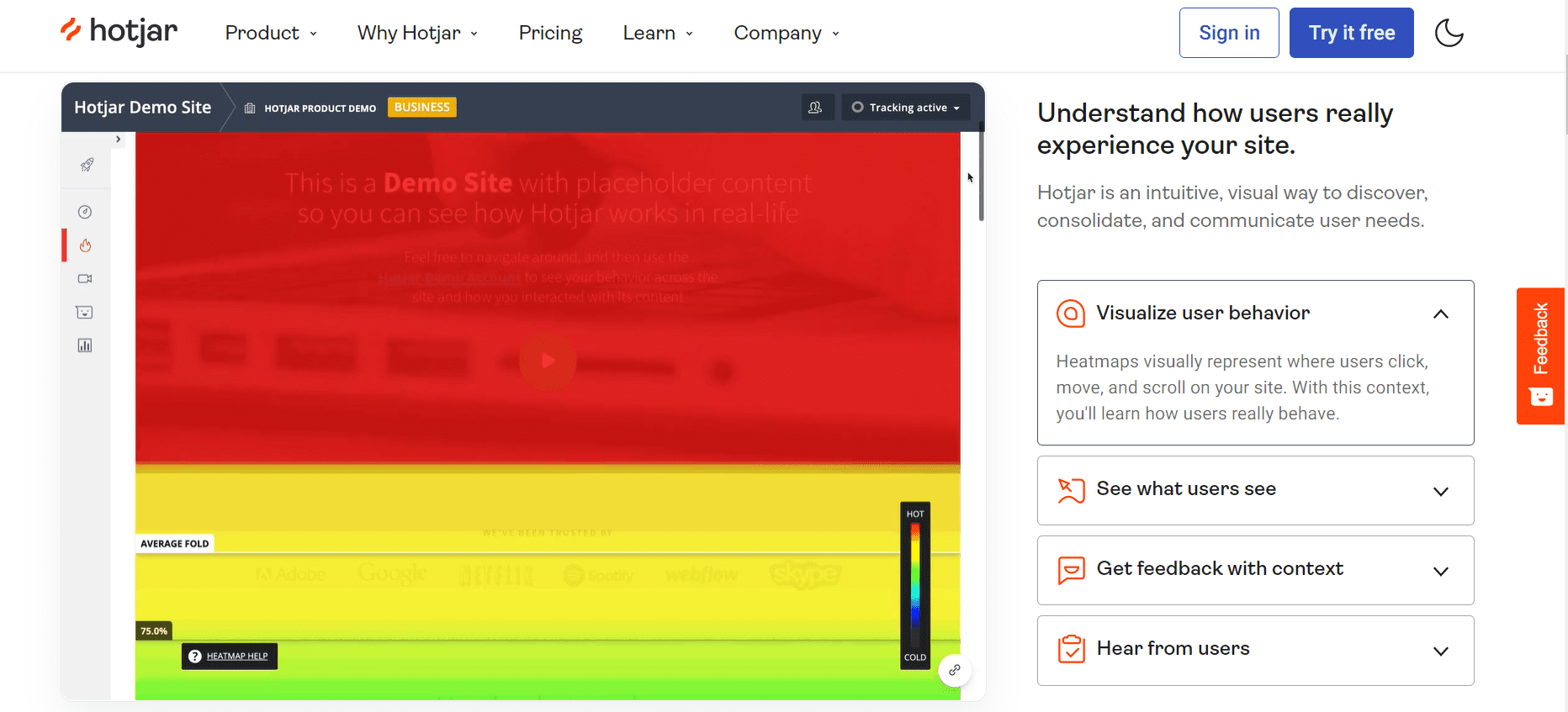
Hotjar — один из наиболее широко используемых инструментов поведения клиентов, который помогает вам понять, как пользователи взаимодействуют с вашим сайтом. Это позволяет вам определить конкретные области, которые необходимо улучшить для повышения качества обслуживания клиентов.
Первая доступная функция — тепловые карты. Эти визуальные карты показывают, где именно люди попадают на ваш сайт и какие части они исследуют больше всего. Кроме того, вы можете наблюдать за своим сайтом глазами посетителя с помощью записей Hotjar.
Если вам нужно услышать мнение людей напрямую, вы можете сделать это, предложив специальные опросы или просто собрав входящие отзывы на веб-сайте.
Что касается ценообразования, Hotjar предлагает множество вариантов для предприятий разного размера. В то время как бесплатная версия охватывает только до 1000 просмотров страниц или тепловых карт, план Business или Scale может позволить анализировать до 4000 ежедневных сеансов.
Как установить Hotjar на WordPress
- Зарегистрируйтесь в Hotjar,
- На панели управления WordPress перейдите в «Плагины» -> «Добавить новый».
- Найдите Hotjar и нажмите «Установить сейчас».
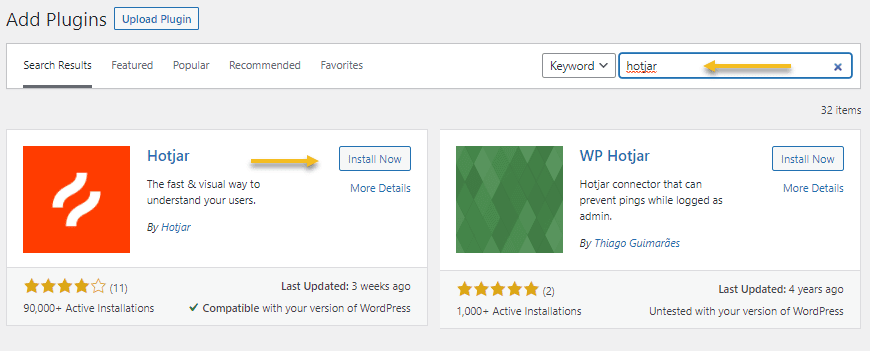
- Перейдите к установленному плагину в WordPress,
- Скопируйте идентификатор сайта Hotjar из учетной записи и вставьте его в WordPress,
- Сохранить изменения,
- Проверьте установку.
Примечание. Плагин Hotjar работает только для WordPress 4.6 или выше.
2. Полная сессия
FullSession — одна из самых популярных бесплатных альтернатив Hotjar , предлагающая интерактивные тепловые карты, помогающие отслеживать динамические элементы, такие как ползунки, боковые панели, раскрывающиеся меню, всплывающие окна и многое другое.
Карты можно использовать для повышения уровня взаимодействия с пользователем на веб-сайте. Узнайте, на какие области вашего веб-сайта на самом деле нажимают ваши пользователи, чтобы повысить конверсию и производительность каждой страницы.
Измерение цифрового взаимодействия никогда не было проще благодаря инструментам глубокой сегментации, предоставляемым FullSession. Эта функция также позволяет вам лучше понять, какой контент прилипает, и помогает вам улучшить свою игру, чтобы в полной мере использовать свое время и усилия.
Как установить FullSession на WordPress
Когда вы зарегистрируетесь в FullSession, вы получите уникальный фрагмент кода Javascript для размещения на своем веб-сайте. Вы можете сделать это, вставив его в редактор тем в WordPress. Теперь это не рекомендуется, потому что вы можете сломать что-то на своем сайте, если у вас нет знаний в области кодирования. Если нет, я бы порекомендовал использовать плагин, который позволяет размещать любой сторонний код Javascript на вашем сайте: Установите верхние и нижние колонтитулы.
- Зарегистрируйтесь на FullSession,
- Скопируйте фрагмент кода FullSession, который отображается на странице настройки,
- На панели инструментов WordPress перейдите в «Плагины» -> «Добавить новый».
- Найдите «Вставить верхние и нижние колонтитулы» и нажмите «Установить сейчас», затем «Активировать»,
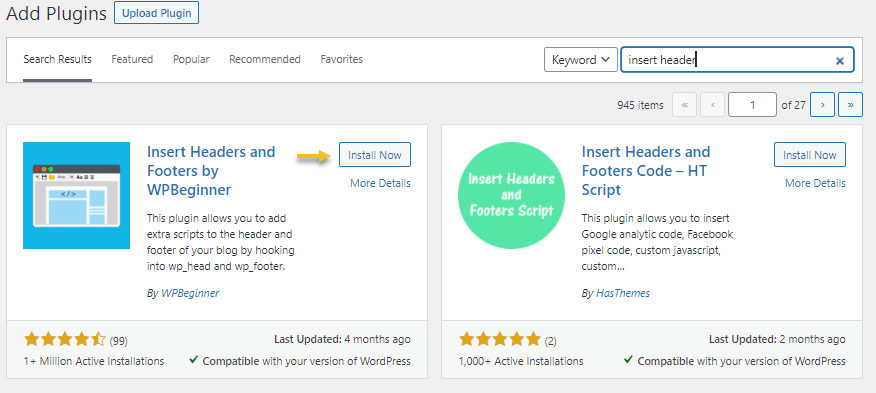
- На панели инструментов WordPress перейдите в «Настройки» -> «Вставить верхние и нижние колонтитулы».
- Вставьте скопированный код в «Скрипты в шапке».
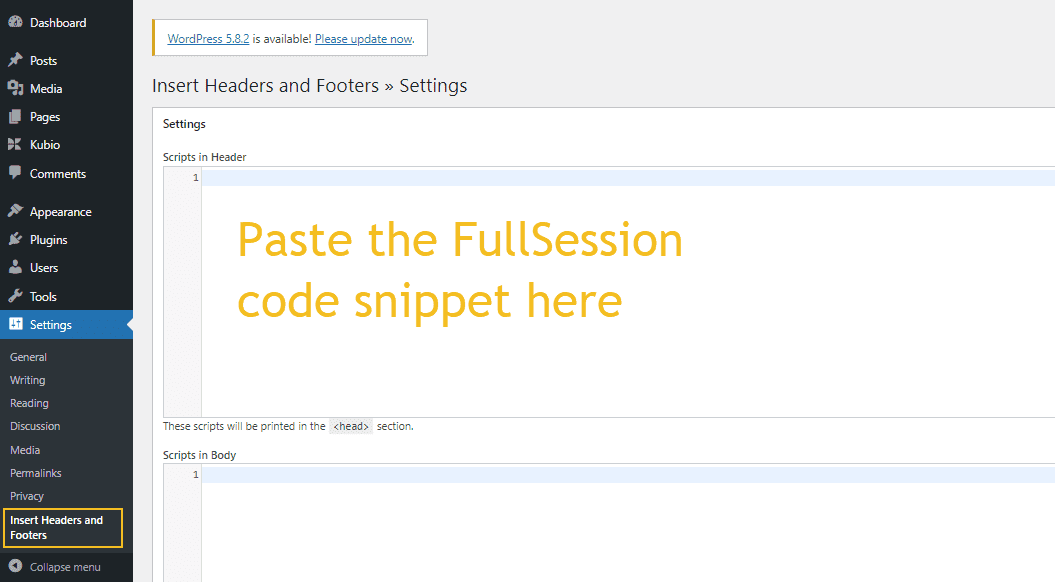
3. Сумасшедшее яйцо
CrazyEgg — это простой в использовании инструмент с широкими возможностями настройки тепловых карт.
Плагин исправляет проблемы с удобством использования на вашем веб-сайте и помогает вам узнать, на что направлено все внимание вашего читателя.
Одной из лучших функций CrazyEgg является тепловая карта конфетти, которая показывает, как пользователи из разных источников взаимодействуют с вашим сайтом. Еще одна важная функция — возможность включать слои аналитики в Google Analytics.
CrazyEgg также предоставляет следующие возможности:
- Тепловая карта для десктопных и мобильных экранов
- Статистика в режиме реального времени по кликрейту, скорости прокрутки, времени пребывания элементов страницы
- Различные типы тепловых карт — карты прокрутки, карты кликов
- Визуализация различного поведения прокрутки браузера
Планы начинаются с 24 долларов в месяц за 30 000 отслеживаемых просмотров страниц, 25 снимков и 100 записей в месяц.
Как настроить интеграцию Crazy Egg с WordPress
- Зарегистрируйтесь в CrazyEgg и скопируйте код отслеживания из аккаунта;
- На панели инструментов WordPress перейдите в «Плагины» -> «Добавить новый».
- Найдите «Crazy Egg» и нажмите «Установить сейчас», затем «Активировать»,
- Перейдите в настройки WordPress Crazy Egg, добавьте свой код отслеживания Crazy Egg и нажмите «Сохранить».
4. Contentsquare (ранее Clicktale)
Contentsquare выходит за рамки тепловых карт и пользовательских записей. Лучше всего подходит для корпоративных брендов. Более 750 корпоративных брендов, многие из которых входят в список Fortune500, работают с Contentsquare.
Contentsquare связывает метрики с реальным поведением клиентов, сочетая мощь обширных данных, машинного и человеческого интеллекта для достижения лучших результатов. Затем программное обеспечение отображает данные в виде цветных графиков и диаграмм, чтобы легко увидеть, где посетители кликнули, где они перестали читать, какие страницы были посещены и как долго посетители оставались на каждой странице.
Они также предлагают ряд инструментов сравнения, которые позволяют вам сравнивать аналитику поведения и видеть, как со временем меняется вовлеченность веб-сайта.
Если вы хотите использовать Contentsquare на своем веб-сайте WordPress, вы можете установить его аналогично FullSession, используя тег Javascript.

5. Тепловая карта Авроры
Aurora Heatmap — это программное обеспечение для исследования и картографирования данных в режиме реального времени, используемое для визуализации сетей, социальных сетей, запросов в службу поддержки и многого другого. Интерфейс на основе карты позволяет детально исследовать данные, не отвлекая внимание от традиционных диаграмм или графиков.
инструмент предлагает бесплатный план и два премиальных плана по цене от 100 долларов в месяц. Бесплатный план начинается с пяти страниц на одном сайте, а платные предлагают неограниченное количество страниц на неограниченном количестве веб-сайтов.
Как добавить тепловую карту Aurora в WordPress?
- Войдите в свою админку WordPress,
- В разделе «Плагины» -> «Добавить новый » выполните поиск «Тепловая карта Aurora».
- Нажмите «Установить сейчас», затем «Активировать плагин».
Теперь вам остается только сидеть и ждать посетителей сайта, анализируя их поведение.
6. Птенгин
Ptengine — это программное обеспечение для тепловых карт, которое позволяет вам видеть, где посетители вашего веб-сайта нажимают на страницу и как далеко они прокручивают страницу. Он не только сообщает вам о просмотрах страниц, но также подробно описывает взаимодействие ваших пользователей с исходящими ссылками, загрузкой файлов и отправкой почтовых сообщений.
Цены на Ptengine начинаются от 49 долларов в месяц за неограниченное количество тепловых карт и 3000 просмотров страниц. Они также предлагают бесплатный план на любой вкус. Вы можете получить одну тепловую карту с неограниченным объемом данных для 3000 просмотров страниц на одном сайте.
У Ptengine нет специального плагина для WordPress, но вы можете легко развернуть его код отслеживания, как в случае с FullSession, о котором мы говорили выше.
7. Поток мыши
Mouseflow позволяет узнать, как ваши клиенты перемещаются по вашему сайту — каждую страницу, форму, заполнение и пустую отправку. Собранную информацию можно фильтровать в режиме реального времени, чтобы улучшить взаимодействие с пользователем. Mouseflow — отличный способ быстро создавать настраиваемые интерактивные опросы с различными диапазонами дат, а также мобильными и адаптивными макетами.
Mouseflow также позволяет фильтровать карты по географическому положению пользователей. Еще одна интересная функция этого плагина — аналитика форм, которая позволяет вам увидеть, почему пользователи покидают формы. Это также позволяет вам отслеживать воронки, чтобы увидеть, как разные источники трафика по-разному действуют на вашем сайте.
Цены начинаются с 24 евро в месяц за 5000 записанных сеансов, ограниченных одним веб-сайтом. Вы получите 500 записанных сеансов для бесплатного плана, но стоимость увеличивается, если вы хотите купить платные планы для более чем одного сайта.
Как установить плагин «Mouseflow для WordPress»
- Зарегистрируйтесь в Mouseflow и скопируйте код отслеживания из своей учетной записи,
- На панели управления WordPress перейдите в «Плагины» -> «Добавить новый» и выполните поиск «Mouseflow for WordPress».
- Нажмите на кнопку «Установить сейчас», затем на «Активировать»,
- На панели инструментов WordPress перейдите к Mouseflow -> Код отслеживания.
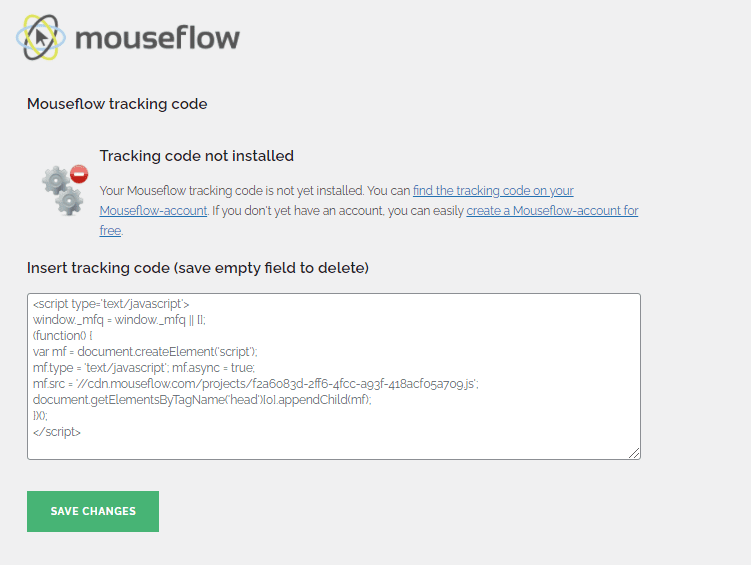
- Вставьте «Вставить код отслеживания» и сохраните изменения.
В своей учетной записи Mouseflow вы сможете получить доступ к тепловым картам и записям сеансов пользователей.
8. Счастливый апельсин
Lucky Orange, которому доверяют более 300 000 веб-сайтов по всему миру, отслеживает перемещения посетителей в Интернете и создает отчет, который показывает, где люди нажимают, прокручивают и наводят курсор на веб-сайт. Он также предлагает запись сеанса и сегментацию трафика.
Цены на Lucky Orange начинаются от 10 долларов в месяц. Это включает 25 000 просмотров страниц на одном сайте, и данные хранятся в течение 30 дней. Более дорогие планы дают вам больше просмотров страниц и сайтов, но это также означает, что вы сможете хранить контент только в течение 30 дней. Расширения памяти оплачиваются дополнительно.
Чтобы пользователям сайтов WordPress было проще развернуть Lucky Orange, был разработан плагин.
Как установить плагин Lucky Orange на WordPress
- Зарегистрируйтесь в Lucky Orange и скопируйте идентификатор сайта из учетной записи.
- На панели инструментов WordPress перейдите в «Плагины» -> «Добавить новый».
- Найдите «Lucky Orange» и нажмите «Установить сейчас», затем «Активировать»,
- Перейдите в WordPress -> Lucky Orange -> Настройки и вставьте идентификатор сайта.
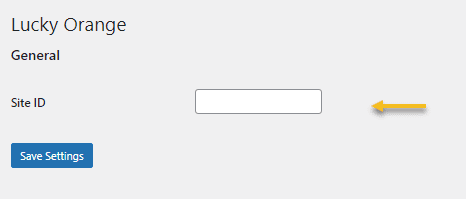
9. Инспектлет
На панели управления Inspectlet отображается трафик каждой страницы в режиме реального времени, что позволяет вам видеть, откуда приходят ваши посетители, что они делают, когда они туда попадают, с какими частями страницы они взаимодействуют чаще всего, как долго они остаться на вашем сайте и много другой информации. Вы можете использовать эти сведения для выявления критически важных страниц на своем веб-сайте.
Они предлагают мощную аналитику воронки и варианты тегов. Возможность отмечать отдельных пользователей дает вам возможность увидеть, как они ведут себя при повторных посещениях.
Цены начинаются с 39 долларов в месяц, при этом 10 000 записанных сеансов ограничены одним веб-сайтом. Бесплатный план предлагает 2500 записанных сеансов для одного веб-сайта в месяц.
Inspectlet разработал плагин для WordPress, но не тестировал его с тремя последними основными версиями WordPress. Возможно, он больше не поддерживается или не поддерживается, а также могут возникнуть проблемы совместимости при использовании с более поздними версиями WordPress.
Итак, чтобы установить Inspectlet на свой веб-сайт WordPress, вы можете действовать так же, как и в случае с FullSession, добавив код отслеживания в код вашего веб-сайта с помощью плагина «Вставить верхние и нижние колонтитулы».
10. Щелчок
Clicky — это аналитическое программное обеспечение, которое также может предоставлять тепловые карты веб-сайтов. Это программное обеспечение для тепловых карт анализирует содержимое вашего сайта, чтобы предоставить вам представление о том, на что нажимают люди. Это может помочь вам узнать, прокручивает ли кто-то, сканирует или читает ваш контент. Вы не только получаете доступ ко всем замечательным функциям, предлагаемым Clicky, но также можете сравнивать такие вещи, как поведение ваших посетителей на определенных страницах или то, что они смотрят в первую очередь.
Теперь не ведитесь на их плохой веб-сайт, потому что этот инструмент используется более чем на миллионе веб-сайтов.
Чтобы развернуть Clicky на своем веб-сайте WordPress, вы можете вставить уникальный код отслеживания с помощью плагина «Вставить верхние и нижние колонтитулы», упомянутого выше.
Поскольку онлайн-пространство стало более конкурентоспособным, компании ищут любые преимущества, чтобы победить своих конкурентов. Тепловые карты — отличный способ узнать, где пользователи нажимают на ваш сайт, чтобы получить просмотры страниц или совершить покупки; эта информация ценна для любой компании, которая хочет создать оптимальный клиентский опыт .
Было много споров о полезности тепловых карт, но многие эксперты по-прежнему считают их важным инструментом для анализа поведения посетителей и улучшения веб-контента.
